Win7系统忘记无线网络密码怎么重新获取?轻松获取WiFi密码的技巧
来源:game773整合
时间:2024-01-01
小编:773游戏
无线网络使用率已经非常普及了,基本家家户户都有配置。一般手机或笔记本设备连接一次WiFi密码后,下次都会自动连接上,设置后很少会去输入密码,造成很多人就忘记WiFi密码。如果忘记无线网络密码怎么重新获取?其实win7专业版系统内置的功能就可以轻松查看到密码,现在看看具体获取方法。
具体方法如下:
1、首先打开“控制面板”中的“网络和共享中心”,单击左边的“管理无线网络”;

2、找到自己连接的无线网络,打开无线状态面板,然后点击无线属性。

3、切换到安全选项卡。
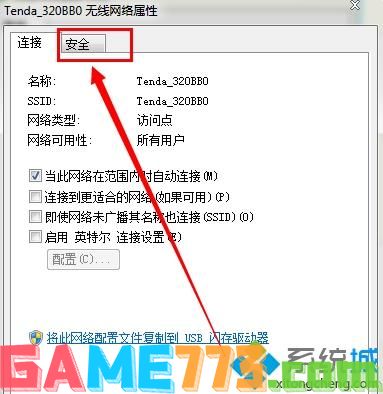
4、在下边的显示字符前边打勾,就可以看到无线的密码了。
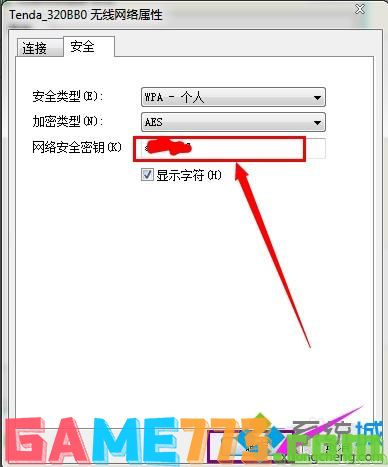
无线网密码的查看方法很简单,以上教程就是Win7系统获取无线网络密码的步骤流程,需要查看wifi密码的可以参照操作。
上面是Win7系统忘记无线网络密码怎么重新获取?轻松获取WiFi密码的技巧的全部内容了,文章的版权归原作者所有,如有侵犯您的权利,请及时联系本站删除,更多w7无线网络密码破解相关资讯,请关注收藏773游戏网。
下一篇:华为的智能助手














